po otwarciu Google Chrome wyświetla najczęściej odwiedzane witryny na jednej stronie. W ten sposób możesz po prostu kliknąć witrynę, którą chcesz otworzyć w tej chwili. Może to być wygodne, gdy jesteś w domu. Jednak w pracy może to być zbyt odkrywcze, ponieważ większość współpracowników ma jeden komputer.
istnieją różne metody usuwania najczęściej odwiedzanych stron internetowych w google chrome. Ponadto rozszerzenia mogą nawet pomóc w całkowitym ich wyłączeniu. Jak naprawdę zacząć zależy od definicji paska narzędzi Google. Dla niektórych osób może to być dodatek Google do przeglądarki Internet Explorer. Dla większości byłaby to najczęściej odwiedzana funkcja witryn oferowana przez Chrome.
w tym artykule powiemy ci na różne sposoby, jak usunąć najczęściej odwiedzane witryny w Google Chrome. Powiemy Ci również, jak to zrobić na urządzeniach z Androidem. Na koniec zakończymy różnymi rozszerzeniami, które pomogą Ci dezaktywować tę funkcję. Zaczynajmy.
Część 1. Jak usunąć najczęściej odwiedzane strony internetowe dla Internet Explorer (IE)część 2. Jak Usunąć Najczęściej Odwiedzane Strony Internetowe W Google ChromePart 3. Jak Selektywnie Usuwać Najczęściej Odwiedzane Strony Internetowe W Google ChromePart 4. Jak Usunąć Najczęściej Odwiedzane Strony Internetowe W Google Chrome Za Pomocą AndroidPart 5. Najlepsze rozszerzenia do wyłączania najczęściej odwiedzanej strony docelowej Google Chromepart 6. Na Zakończenie
- Część 1. Jak usunąć najczęściej odwiedzane strony internetowe dla programu Internet Explorer (IE)
- Cz.2. Jak usunąć najczęściej odwiedzane strony internetowe w Google Chrome
- Część 3. Jak Selektywnie Usuwać Najczęściej Odwiedzane Strony Internetowe W Google Chrome
- Cz.4. Jak usunąć najczęściej odwiedzane witryny w Google Chrome za pomocą Androida
- pierwsza metoda: usuwanie pojedynczych stron internetowych
- druga metoda: Czyszczenie historii przeglądarki Chrome
- Cz.5. Najlepsze rozszerzenia aby wyłączyć najczęściej odwiedzaną stronę docelową Google Chrome
- 1.Przekierowanie nowej karty rozszerzenie Chrome
- 2.Usuń najczęściej odwiedzane strony rozszerzenie Chrome
- 3.Simple NewTab-HD Wallpaper
- część 6. Podsumowując
Część 1. Jak usunąć najczęściej odwiedzane strony internetowe dla programu Internet Explorer (IE)
krok 01: naciśnij ikonę klucza znajdującą się w pasku narzędzi Google.
krok 02: odwiedź sekcję o nazwie funkcje wyszukiwania.
krok 03: odznacz pole z napisem „przechowuj historię wyszukiwania na moim komputerze.”Naciśnij Zapisz.
krok 04: przejdź do paska menu IE i naciśnij narzędzia. Następnie naciśnij Usuń historię przeglądania.
krok 05: upewnij się, że wszystkie pola powiązane z historią przeglądania są rzeczywiście zaznaczone.
krok 06: na koniec naciśnij Usuń.
jednak zdarzają się sytuacje, w których błędnie usuwasz wszystkie historie przeglądarki. W takim przypadku nie będziesz w stanie znaleźć strony, której szukasz. Może to być bardzo frustrujące, ponieważ ręczne wyszukiwanie witryny może być trudne, wiedząc, że istnieją miliony witryn. Nauczymy cię, jak przywrócić usuniętą historię na komputerze Mac (Google Chrome).
Cz.2. Jak usunąć najczęściej odwiedzane strony internetowe w Google Chrome
krok 01: Uruchom przeglądarkę Chrome. Naciśnij trzy kropki znajdujące się obok paska adresu. Naciśnij Ustawienia.
Krok 02: Naciśnij Zaawansowane.
krok 03: kliknij sekcję Wyczyść dane przeglądania.
krok 04: zaznacz pole Wyczyść historię przeglądania.
krok 05: Kliknij Wyczyść Dane.
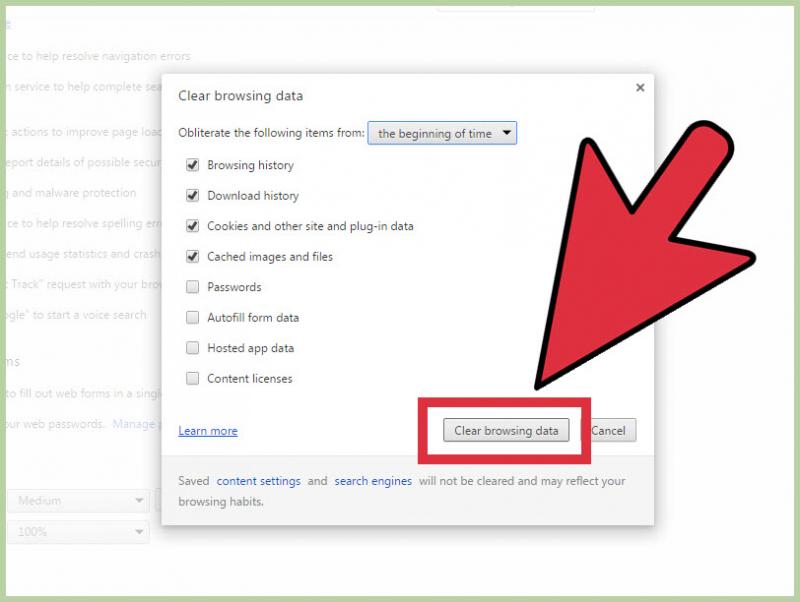
Część 3. Jak Selektywnie Usuwać Najczęściej Odwiedzane Strony Internetowe W Google Chrome
Krok 01: Otwórz Google Chrome.
krok 02: określ, że chcesz usunąć najczęściej odwiedzane witryny w Google Chrome.
krok 03: Kliknij ikonę tej witryny. Przeciągnij go w kierunku dolnej części ekranu. Na ekranie pojawi się okno z napisem „Usuń z Chrome.”
krok 04: przeciągnij ikonę witryny do pola oznaczonego Usuń z Chrome. Po tym, zwolnij go.
krok 05: Powtórz dla każdej strony, którą chcesz usunąć.
jeśli chcesz przeglądać w trybie prywatnym, a Google nie może zapisać historii przeglądania, wybierz Tryb Incognito (dla Chrome). Jest to również nazywane trybem InPrivate w przeglądarce Internet Explorer. Jeśli niedawno odwiedziłeś tę witrynę (chcesz być prywatny), nie będzie ona zapisywana jako taka po użyciu trybów Incognito lub InPrivate.
Cz.4. Jak usunąć najczęściej odwiedzane witryny w Google Chrome za pomocą Androida
Ta sekcja zawiera przewodnik dotyczący usuwania najczęściej odwiedzanych witryn w Google Chrome. W tym konkretnym segmencie skupimy się na robieniu tego za pomocą urządzenia z systemem Android.
pierwsza metoda: usuwanie pojedynczych stron internetowych
krok 01: Użyj urządzenia z Androidem, aby uruchomić Google Chrome.
krok 02: naciśnij ikonę, która pojawia się jak trzy kropki. Znajduje się on w prawym górnym rogu ekranu. Pojawi się rozwijane menu.
krok 03: w menu naciśnij nową kartę. Znajduje się w górnej części menu. Spowoduje to otwarcie nowej karty, która wyświetli listę najczęściej odwiedzanych witryn. Ta lista będzie znajdować się pod paskiem wyszukiwania Google.
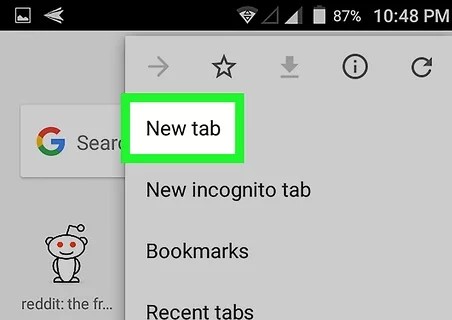
krok 04: stuknij jedną z najczęściej odwiedzanych witryn znajdujących się pod paskiem wyszukiwania. Przytrzymaj ten kran. To powinna być jedna ze stron, które chcesz usunąć z listy. Przytrzymaj to stuknięcie, aż pojawi się kolejne okno.
krok 05: W wyświetlonym oknie podręcznym wybierz Usuń. Znajduje się ona w dolnej części menu, które się pojawi. Teraz ta konkretna strona zostanie usunięta z listy stron internetowych, które odwiedzasz najczęściej.
krok 06: Powtórz kroki dla wszystkich stron internetowych, które chcesz usunąć z listy.
druga metoda: Czyszczenie historii przeglądarki Chrome
krok 01: Użyj urządzenia z Androidem, aby uruchomić aplikację Google Chrome.
krok 02: naciśnij ikonę, która pojawia się jak trzy kropki. Znajduje się on w prawym górnym rogu ekranu. Pojawi się rozwijane menu.
krok 03: w menu, które się pojawi, naciśnij historię. Otworzy się nowa strona zawierająca historię przeglądania Internetu w przeglądarce Chrome.
Krok 04: Naciśnij Wyczyść Dane Przeglądania. Zazwyczaj jest w Kolorze Niebieskim. Znajduje się również w górnej części historii przeglądania.
krok 05: naciśnij ikonę strzałki w dół znajdującą się obok zakresu czasu etykiety. Można to zobaczyć poniżej zakładek Basic i Advanced. Pojawi się rozwijane menu. Pozwoli Ci to wybrać zakres czasu, który chcesz wyczyścić w odniesieniu do historii przeglądania.
krok 06: w menu rozwijanym, które jest wyświetlane, wybierz cały czas. Oznacza to, że każda z historii przeglądania Internetu zostanie usunięta, w tym witryny, które odwiedzasz najczęściej.
krok 07: Upewnij się, że pola oznaczone „Pliki cookie i dane witryny” i „historia przeglądania” są zaznaczone. Zaznaczenie będzie koloru niebieskiego i zostanie umieszczone wewnątrz pola. Po prostu naciśnij pola, które nie są zaznaczone, aby umieścić na nich znak.
Krok 08: Naciśnij Wyczyść Dane. Jest to zwykle w Kolorze Niebieskim i znajduje się w prawym dolnym rogu ekranu. Teraz wszystkie dane przeglądania zostaną usunięte. Po otwarciu nowej karty lista najczęściej odwiedzanych witryn zniknie.
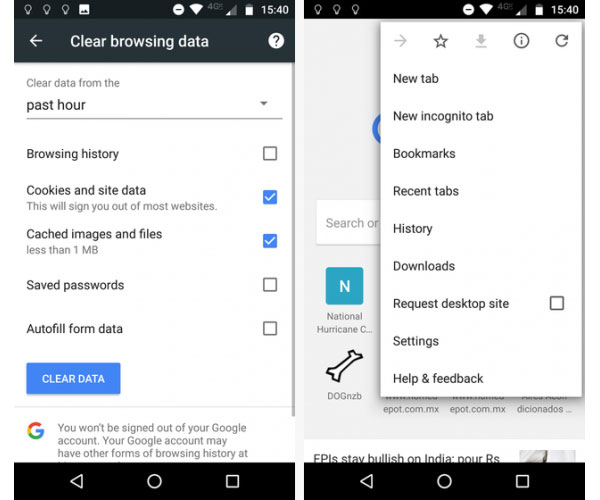
jeśli przypadkowo usunąłeś niektóre zakładki, wydaje się, że nie będziesz w stanie ich odzyskać, zwłaszcza że Przycisk Cofnij nie będzie dostępny. Jest to jeden z najczęstszych problemów, które możesz mieć podczas korzystania z Google Chrome. Oto artykuł, który pokazuje, jak przywrócić usunięte zakładki w Chrome na kilka sposobów.
Cz.5. Najlepsze rozszerzenia aby wyłączyć najczęściej odwiedzaną stronę docelową Google Chrome
znaleźliśmy niektóre z najlepszych rozszerzeń, które pozwolą Ci usunąć najczęściej odwiedzane witryny w Google Chrome. Są one zawarte poniżej:
1.Przekierowanie nowej karty rozszerzenie Chrome
dzięki przekierowaniu nowej karty możesz utworzyć niestandardowy adres URL, który otworzy się po uruchomieniu Google Chrome. Możesz też wpisać „o pustej stronie”, aby upewnić się, że nowe karty lub okna otwierają pustą stronę. Instalacja aplikacji jest łatwa. Po zainstalowaniu możesz go włączyć i wybrać opcje.
2.Usuń najczęściej odwiedzane strony rozszerzenie Chrome
to rozszerzenie przekierowuje stronę nowej karty do strony głównej Google. W ten sposób nie będziesz mógł przeglądać listy najczęściej odwiedzanych stron internetowych.
3.Simple NewTab-HD Wallpaper
wykorzystuje tapety HD jako swój styl podczas otwierania nowych kart i okien. Obrazy tła są regularnie aktualizowane.
ludzie czytają także Jak odzyskać usunięte pliki Mac bez Oprogramowaniajak odzyskać usunięte wiadomości e-mail w Gmailu z konta
część 6. Podsumowując
Usuń najczęściej odwiedzane strony internetowe w Google Chrome można zrobić ręcznie usuwając strony internetowe niezależnie. Można to również zrobić, czyszcząc historię witryny. Jeśli chcesz całkowicie wyłączyć tę funkcję, możesz wybrać rozszerzenia Chrome, które przekierowują najczęściej odwiedzaną stronę na inną lub zmienić wygląd nowej karty na tapety HD.
